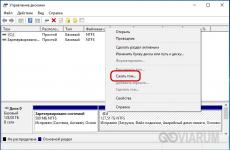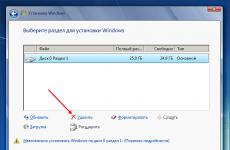Ce este o conexiune VPN. Instalare gratuită VPN pe un computer. Cum funcționează conexiunea VPN
În prezent, dorind să asigure legătura dintre computerele din birou, tehnologia virtuală de rețea privată este utilizată în mod activ. Permite nu numai asigurarea unei conexiuni fiabile între PC-urile corporative, ci și pentru a însoți toate unitățile de tehnologie de calculator cu o protecție criptografică mai bună. Din acest motiv, puteți fi încrezători în siguranța transferului de informații corporative, pentru a finaliza excepția unei invazii terțe.
Configurarea unei conexiuni VPN în diferite versiuni ale Windows OC are diferențe.
Este foarte important să înțelegem că setarea VPN oferă crearea unei noi zone selectate. Toate dispozitivele tehnice, inclusiv scanerele, imprimantele, vor fi vizibile fiecărui utilizator care este conectat la VPN. Fiecare încercare a unei persoane străine de a pătrunde în rețeaua corporativă va fi însoțită de un eșec absolut.
Desigur, doar pentru a vă asigura că Windows 7, 8, 10 nu este posibilă conectarea Windows 7, 8, 10 la VPN. Este foarte important să vă saturați, în primul rând, o parte suficientă a cunoștințelor teoretice privind caracteristicile diferitelor sisteme de operare.
Dacă nu vă îngrijiți de computer, dar vă străduiți în mod activ să vă dați seama cum să configurați VPN, vă recomandăm să vă familiarizați cu recomandările noastre și apoi să le urmați cu strictețe, efectuați în mod constant fiecare pas desemnat de noi. În acest caz, putem garanta un rezultat pozitiv.
Pentru a vă conecta la rețeaua VPN, apăsați inițial pe eticheta "Start" situată în partea de jos a dreptului. Când apare un meniu suplimentar, selectați opțiunea "Panoul de control".

După aceasta, este important să mergeți la setările de rețea. Pentru a exercita o astfel de tranziție, găsiți parametrul dorit. În acest caz, totul depinde de tipul de afișaj selectat anterior. Chiar dacă nu ați ales-vă, aceasta înseamnă că sistemul de operare sau cel care a stabilit ferestrele instalate pe cont propriu pe computerul dvs. a fost ales.
Dacă doriți, puteți schimba cu ușurință categoriile. Acest comutator ciudat este situat în partea de sus a ferestrei din partea stângă.

Deci, dacă parametrul "Vizualizare după categoria" este setat acolo, găsiți șirul de "rețea și Internet", faceți clic pe acesta. Dacă este selectată opțiunea "Afișare în stil clasic", atunci este important să găsiți linia "Rețea și partajarea centrului de acces".
Deci, după ce ați făcut astfel de tranziții, puteți dezvălui vizualizarea propunerii "Setarea noii conexiuni sau a rețelei". Este pe acesta, care faceți clic pe tasta din stânga a mouse-ului, veți merge imediat la noua pagină pe care vi se va solicita să creați o nouă conexiune la rețea.

Dacă ați decis să furnizați conexiunea la PC la rețeaua VPN, selectați oferta "Conectare la stația de lucru", care este cel mai adesea a patra pe listă. Mai mult, rămâne de a fi strict urmat de toate sfaturile emergente, dar, de asemenea, asigurați-vă că luați în considerare anumite nuanțe care decurg din instalarea diferitelor versiuni ale sistemului de operare.
Conectarea la o rețea virtuală se efectuează numai după instalarea unui server VPN specific, care poate fi realizat perfect de unul dintre computerele corporative. Acesta este acest server VPN care va gestiona accesul la toate celelalte computere incluse în spațiul de rețea corporativ pe care l-ați creat.
Desigur, Windows însuși nu va putea să facă manipulări "magice" care vă asigură o rețea corporativă de succes. În acest caz, va fi necesară participarea dvs., implicând anumite setări.
Consiliu. Desigur, este dificil să se dară cum să configurați VPN, așa că vă recomandăm să nu loviți fruntea un perete inaccesibil și să examinați cu atenție recomandările privind modul în care este conectată conexiunea la serverul VPN dacă sunt instalate diferite opțiuni ale sistemului de operare pe PC.
Setări în Windows XP
Dacă Windows XP este instalat pe computer, faceți clic pe butonul Start, detectați "Panoul de control" din lista "Control", mergeți la el. După efectuarea unor astfel de manipulări simple, fereastra se va deschide, pe partea stângă a căror va fi "vrăjitorul noilor conexiuni", activați-l, pentru acest lucru pur și simplu. În fereastra nouă care se deschide la a doua poziție, parametrul pe care va trebui să-l profitați de avantajul va fi.
Faceți clic pe linia "Conectați-vă la rețea la rețea", apoi accesați șirul "Conectare la rețeaua privată virtuală".

Acum, expertul de conectare vă va conduce cu încredere la obiectivul dorit, recomandând numai câteva informații despre informații. În special, a cerut inițial să vină și să facă numele rețelei corporative create. Desigur, nimeni nu limitează zborul fanteziei, așa că numele poate fi oricare altul. Apoi, vrăjitorul de conexiuni va cere să înregistreze serverul. Dacă a fost făcută o decizie de a utiliza unul dintre computerele ca server, atunci este mai bine să introduceți adresa IP a acestui PC în acest câmp.
În stadiul final, expertul va crea automat comanda rapidă a spațiului de rețea corporativ pe care l-ați creat. La toate, nu va fi superfluă să faceți unele modificări suplimentare, astfel încât să faceți clic pe comanda rapidă care apare de două ori pentru a invoca caseta de dialog în care sunt efectuate toate setările necesare.

În această casetă de dialog, vor exista patru file, du-te la una dintre ele "Securitate", selectați "Avansat parametrii)". Apoi rămâne să examinați cu atenție toate ofertele și să vă opriți alegerea pe parametrii acceptabili pentru rețeaua dvs. corporativă.
Setări în Windows 8
Dacă Windows 8 este instalat pe PC, atunci algoritmul de acțiuni nu va fi doar diferit, dar maximul automatizat. Desigur, dacă sunteți proprietarul unui PC cu Windows 8, puteți pătrunde spiritul că totul va fi atât de ușor de implementat, dar acest lucru nu indică faptul că puteți ignora recomandările noastre. Un pas greșit și nu veți putea asigura o legătură reușită între computerele corporative.
În partea de jos a ecranului din partea dreaptă din partea în care se află ceasul, puteți detecta cu ușurință pictograma statului de rețea, reamintește extern monitorului. Faceți clic pe această comandă rapidă din dreapta buton mouse-ului. Veți vedea apoi noua fereastră în care veți găsi parametrul "Centrul de acces la rețea și partajat". După ce faceți clic pe acest parametru, va apărea o nouă etichetă "Creare o nouă conexiune sau rețea", faceți clic pe acesta și confirmați că există o conexiune directă la Internet de pe PC.

Expertul de conectare va cere, de asemenea, să introducă numele mediului și va oferi, de asemenea, modificări la diverse opțiuni, dacă este necesar. În acest caz, se pot face setări suplimentare de securitate a rețelei, inclusiv:
- criptarea datelor;
- protocolul de verificare a parolei;
- parametrii de acces.
Tot ce considerați necesar, puteți face. În acest sens, setarea rețelei VPN în Windows 8 este finalizată.
Setări în Windows 7
Dacă computerul este însoțit de sistemul de operare Windows 7 sau 10, înseamnă că trebuie să faceți și într-o anumită măsură. Chiar dacă sunteți un începător, dar un utilizator neînfricat care a riscat să meargă la ruta descrisă de noi pentru a instala o rețea VPN, vă putem încânta că totul se va face cu dvs.
Consiliu. Conectarea la rețeaua VPN de pe un PC cu Windows 7 sau 10 este pur și simplu pur și simplu, este necesar să urmați instrucțiunile care apar pe ecran. După stabilirea conexiunii, trebuie, de asemenea, să faceți unele modificări utile.
În Windows 7 și 10, există o etichetă lângă ceas, indicând starea conexiunii în diferite rețele. Dacă trebuie să faceți clic pe această comandă rapidă, o listă a tuturor conexiunilor se va deschide imediat, care poate fi vizualizată ca o posibilă opțiune care oferă comunicarea cu Internetul sau o rețea comună.

Din această listă, puteți găsi numele rețelei VPN, selectați-l, imediat după ce se va produce butonul "Conectare". Făcând clic pe acest buton, veți avea ocazia să faceți unele modificări ale parametrilor.
Citiți cu atenție setările de securitate, conectați-vă, criptarea datelor, care oferă în acest caz Windows 10, setați casetele de selectare în casetele de selectare din apropierea parametrilor care sunt cei mai importanți pentru dvs.
Deci, dacă ați stabilit pentru a vă asigura conectarea mai multor computere pe care este instalată Windows XP, 7, 8 și 10, în rețeaua corporativă, nu țineți înapoi astfel de rafale tehnice. Puteți realiza totul, dacă examinați cu atenție recomandările și veți efectua, de asemenea, modificări ale setărilor fără o grămadă excesivă, citirea sugestiei Wizardului de configurare a rețelei, dar chiar și de 10 ori pentru a realiza ce și exact ce trebuie să efectuați acțiuni.
Astăzi utilizatorii de Internet utilizează din ce în ce mai mult termenul VPN. Unii recomandă utilizarea mai des și alții - ocoliți partea laterală. Luați în considerare mai detaliat, care este ascuns în spatele acestui termen.
Conexiune vpn ceea ce este
VPN. (Rețeaua privată virtuală) este tehnologiecare oferă o conexiune închisă cu accesul extern în prezența unei viteze mari de conectare. Această conexiune se efectuează în conformitate cu principiul " punct - punct" În știință, această metodă de conectare este numită tunel. Vă puteți alătura tunelului PC cu orice sistem de operare, în care clientul VPN instalat. Acest program "presează" portul virtual folosind TCP / IP. la o altă rețea.
Pentru a efectua o astfel de conexiune, aveți nevoie de o platformă care este rapid redusă, asigură integritatea, confidențialitatea datelor.

Pentru ca PC-ul cu adresa IP 192.168.1.1-100. Conectat prin gateway către rețeaua externă, trebuie să înregistrați regulile conexiunii de pe router. Când se efectuează o conexiune VPN, adresa PC-ului la distanță este transmisă în titlu. Mesajul este criptat de expeditor și este decriptat de către destinatar utilizând o cheie comună. După aceasta, se stabilește o conexiune sigură între două rețele.
Cum se conectează VPN.
A descris anterior o scurtă schemă a protocolului. Acum învățați cum să conectați clientul pe un anumit dispozitiv.
Pe un computer și laptop
Înainte de configurare VPN. conexiune de către PC cu Windows 7, este necesar specificați adresa IP sau numele serverului. Pentru a face acest lucru în " Centrul de gestionare a rețelei" pe " Panouri de control" trebuie sa " Creați o nouă conexiune».

Selectați elementul "" - " (VPN)».

În etapa următoare, ar trebui să specificați nume și adresa serverului.


Trebuie să așteptați finalizarea conexiunii.

Verificați conexiunea VPN. Pentru a face acest lucru în " Panou de control"În capitolul" Conexiuni de retea»Apelați meniul contextual, făcând dublu clic pe etichetă.

Pe fila " Detalii"trebuie să verificați adresa IPv4. Acesta trebuie să fie în intervalul IP specificat în setările VPN.

La telefon, iPhone sau tabletă
Acum, luați în considerare cum să creați o conexiune VPN și să o configurați pe gadget-uri de la Android OS.
Este nevoie de:
- smartphone, tabletă;
- conectați-vă, parola în rețea;
- adresa serverului.
Pentru a configura conexiunea VPN, trebuie să selectați "și să creați unul nou în setările telefonului.



Ecranul afișează pictograma cu o conexiune nouă.

Sistemul necesită o autentificare și o parolă. Trebuie să introduceți parametrii și să selectați opțiunea "". Apoi următoarea sesiune nu trebuie să confirme din nou aceste date.

După activarea conexiunii VPN, pe bara de instrumente apare o pictogramă caracteristică.

Dacă faceți clic pe pictogramă, vor apărea detaliile conexiunii.
Cum se configurează VPN pentru o muncă corectă
Luați în considerare mai detaliate cum să ajustați automat VPN. Pe computerele S. Windows 10..
Accesați setările PC-ului.

În capitolul " Parametri»Mergeți la subsecțiunea" ".


... și adăugați o nouă conexiune VPN.

În pagina următoare, specificați setările conexiunii VPN:
- Furnizor de servicii - Windows;
- Numele conexiunii;
- Adresa serverului;
- Tipul VPN;
- Numele de utilizator și parola.

După ce conexiunea este setată la aceasta, trebuie să vă conectați.
Cum se creează un server VPN
Toți furnizorii înregistrează activitățile clienților lor. Dacă primiți o cerere din partea agențiilor de aplicare a legii, acestea vor oferi informații complete despre care site-uri au vizitat infractorul. Astfel, furnizorul elimină toate responsabilitățile legale. Dar, uneori, există situații în care utilizatorul trebuie să-și protejeze datele:
- Companiile își transferă datele pe canalul criptat prin Internet.
- Multe servicii pe internet lucrează la legarea geografică la teren. De exemplu, serviciul Yandex.Music operează numai pe IP din Federația Rusă și din țările CSI. Rusia, fiind în Europa, nu va putea să-și asculte muzica iubită.
- În birouri, accesul la rețelele sociale este adesea blocat.
Desigur, este posibil să curățați istoricul browserului de fiecare dată după vizitarea site-ului. Dar este mai ușor să creați și să configurați un server VPN.
Pentru a face linia de comandă ( Win + R.), apoi introduceți o cerere ncpa.cpl. și apăsați pe INTRODUCE. Într-o fereastră nouă, faceți clic pe Alt. Și alegeți elementul "".

Apoi, trebuie să creați un utilizator și să-i dați drepturi limitate numai la VPN. De asemenea, va trebui să veniți cu o nouă parolă lungă. Selectați un utilizator din listă. La pasul următor, trebuie să selectați opțiunea de conectare " Prin intermediul internetului».

Cum se utilizează VPN.
După crearea unei noi conexiuni, deschideți browserul și descărcați orice pagină.
Este posibil ca nou-născutul să nu fie angajați în crearea unei conexiuni, dar descărcați imediat un client VPN de pe Internet sau setați o expansiune specială în browser. După încărcarea programului, trebuie să fie pornită și apăsați " Conectați." Clientul se va alătura unei alte rețele și utilizatorul va putea să navigheze pe site-urile interzise în regiunea sa.
Dezavantajul acestei metode este că IP este emis automat. Utilizatorul nu poate alege țara. Dar conexiunea este configurată foarte repede, apăsând doar un singur buton. O opțiune cu adăugarea de expansiune are, de asemenea, dezavantaje. În primul rând, utilizatorul trebuie să fie înregistrat pe site-ul oficial al programului și, în al doilea rând, extinderea deseori "accidente". Dar utilizatorul poate alege o țară prin care va fi conectată rețeaua externă. Procesul de conectare în sine nu provoacă întrebări. Doar apăsați butonul " Start.»Și browserul va reporni în noua rețea. Luați în considerare modul de setare a extensiei pe exemplu Zenmate vpn..
Descărcați programul de pe site-ul oficial. După instalare în browser, va apărea o pictogramă:
Faceți clic pe pictogramă. Se va afișa fereastra de expansiune:

Dacă aduceți cursorul mouse-ului icon cu steagul rusescApoi va apărea pe ecran iP curentă. Dacă aduceți cursorul la pictograma cu pavilionul României, va apărea IP-ul serverului selectat. Dacă se dorește, țara țării poate fi schimbată. Pentru a face acest lucru, faceți clic pe glob și alegeți una dintre adresele automate.

Dezavantajul versiunii libere a programului este numărul mic de servere disponibile și publicitatea impunerii.
Cele mai frecvente greșeli
Diferite programe antivirus, precum și firewall-urile pot bloca conexiunea. În acest caz, codul de eroare este afișat pe ecran. Vom analiza cele mai populare probleme și modalități de a le rezolva.
| Eroare | Cauză | Decizie |
|---|---|---|
| 678 | Criptarea este interzisă în sistemul de operare | Trebuie să deschideți linia de comandă și să verificați în Registry "HKEY_LOCAL_MACHINE \\ SYSTEM \\ CurrentControlset \\ Services \\ RUSMAN \\ Parametri" Parametri "ProhizicăPSEC". Ar trebui să fie egal cu 0. Dacă furnizorul în sine utilizează canalul de criptare pentru a furniza servicii, atunci modificările la această setare va afecta accesul la Internet. |
| 691 | Conectare / parola nevalidă | Trebuie să vă conectați din nou în rețea |
| 692 | Firewall eroare | Deconectați firewall-ul |
| 720/738 | Utilizatorul este deja conectat | Eroare 720 are loc numai pe Windows 7. Pe toate celelalte coduri de operare reflectate 738. Dacă printr-un singur client trebuie să lucrați cu diferite PC-uri, atunci trebuie să creați mai multe nume de utilizator. |
| 734 | VPN automat | Trebuie să schimbați tipul "Automatic" la "L2TP IPSEC VPN" în proprietățile conexiunii. Dacă eroarea nu dispare, atunci trebuie să re-creați conexiunea. |
| 766/781 | Nu este salvat / nu cheie | Deschideți proprietățile VPN, în fila de siguranță, selectați elementul "Setări avansate" și introduceți cheia din noua fereastră. |
| 768/789 (Windows 7, Vista, XP) | IPSec nu funcționează | PCM pe eticheta "Computerul meu" - "Management". În secțiunea "Servicii", selectați "IPSEC". Tipul conexiunii indică automat. |
În acest articol vom analiza în detaliu despre modul de conectare la serverul VPN de pe un computer sau la un telefon. Pe sistemele de operare moderne - atât desktop, cât și MOBILE, - Instalați suplimentar niciun program, nu este nevoie - peste tot există un program gratuit încorporat pentru configurarea unui client VPN. Vom analiza exemplul ei, cum să vă conectați la VPN, pe care am creat-o cu propriile mâini pe un router Wi-Fi.
Configurarea unui client VPN pe un computer
Porniți un computer care nu intră în rețeaua noastră locală și nu este conectat la routerul pe care l-am configurat gratuit cu serverul VPN. În Windows 7 și mai în vârstă cu clientul VPN încorporat, deschideți Centrul de gestionare a rețelei (pornire\u003e Panou de control\u003e Rețea și Internet\u003e Centrul de gestionare a rețelei și accesul partajat) și faceți clic pe linkul "Configurați conexiunea nouă sau rețea"
Într-o fereastră nouă, selectați "Conectarea la stația de lucru\u003e Următorul". O altă fereastră se va deschide în cazul în care selectați "Utilizați elementul conexiune la Internet (VPN)".
În următorii doi pași, va trebui să introducem datele înregistrate în router:
- Adresa DDNS.
- Conectați-vă și parola pentru conectare
După aceea, faceți clic pe "Conectați". Dacă toate datele au fost introduse corect, computerul va primi acces la resursele locale de rețea printr-un server VPN.
Recent, confidențialitatea și anonimatul pe Internet nu au devenit deja un lux, ci o necesitate. Deja pentru a utiliza site-urile și aplicațiile obișnuite în Rusia, trebuie să vă conectați la VPN, chiar dacă serviciul funcționează oficial în țară (să nu mai vorbim de Spotify și alte programe). Există o mulțime de astfel de exemple, deoarece numărul de servicii blocate și inaccesibile din punct de vedere geografic este în creștere în fiecare zi.
Este larg răspândită faptul că VPN este nevoie numai de hackeri și un computer "Guru". Acum nu este așa - nici un utilizator Dacă site-ul său preferat va fi blocat, dorește să ocolească blocarea. Și acest lucru se poate face numai cu VPN.
Serviciile VPN sunt acum destul de multe, dar nivelurile tuturor criptare a traficului pentru a elimina interceptarea de către terți sunt toate diferite și proxy (utilizate în pluginurile de browser) în general, numai "ascunde" ip și nu poate proteja datele transmise. Un Zoog VPN este considerat unul dintre cele mai bune: utilizează politici de stocare zero și propriile sale servere DNS situate în Grecia.
Această abordare are multe avantaje. Furnizorul nu vede care resursează un utilizator vizitează și nu pot efectua blocarea, să introducă scripturile și Tulbara. Un bonus plăcut este, de asemenea, suport de protocol larg - de la OpenVPN TCP / UDP, IKEV2 și L2TP / IPSEC la PPTP VPN.
Una dintre caracteristicile Zoolog VPN este suport pentru criptarea bancară. Serviciul utilizează un algoritm de criptare cu taste de 256 de biți, autentificare SHA256 și algoritmul RSA-2048. Acest lucru este deosebit de important atunci când se utilizează puncte Wi-Fi publice la aeroporturi, metrou, cafenele și restaurante și alte locuri similare.
Pentru a începe să utilizați serviciul, este suficient să instalați aplicația pe același MAC sau Windows și să vă înregistrați - programul va funcționa în fundal și pentru a începe conexiunea, veți avea nevoie de un singur clic.

Înainte de dvs., puteți selecta unul dintre serverele pentru conectarea sau protocolul VPN în setări. De exemplu, IKEV2 VPN va fi necesar pentru BlackBerry și alte dispozitive.


În plus, serviciul are o aplicație rece pentru iOS și Android, cu care puteți rămâne întotdeauna incognito în rețea, inclusiv atunci când utilizați o rețea de un operator celular. Este disponibil gratuit și este simplu, dar în același timp interfața funcției.

Ei bine, o "cireșă plăcută pe tort" - Zoolog VPN oferă utilizatorilor proxy Socks5 pentru a accesa telegramă, uTorrent, Bittorrent, VUZE și alte aplicații. Este suficient să introduceți adresa serverului și portul din setările aplicației dorite și să utilizați datele contului dvs. ca utilizator / parolă.

Puteți utiliza gratuit ZOOG VPN, dar numărul de servere și volumul de trafic vor fi limitate. Pentru a elimina toate restricțiile, puteți utiliza acțiunea - acum abonamentul timp de 2 ani va costa doar 1,25 dolari pe lună în loc de prețul obișnuit de 11,99 dolari pe lună. Sau să organizeze un abonament lunar / anual care nu este atât de benefic. Pentru acești bani veți avea acces la mai mult de 28 de servere, trafic nelimitat, P2P, proxy Socks5 și toate celelalte servicii "Buns".
Această instrucțiune demonstrează modul de conectare la serverul releului Gate VPN utilizând clientul L2TP / IPSEC VPN încorporat în sistemul de operare mobil Android.







- Du-te la aplicație Setări..
- În secțiunea Setări rețea, faceți clic pe "Mai mult" și selectați opțiunea "VPN".
- Apasa butonul.
- Se deschide noul ecran de configurare a conexiunii VPN. Introduceți un nume arbitrar în câmpul Nume, de exemplu, "VPN" și selectați tipul de conexiune L2TP / IPSEC PSK.
- Pe acest ecran, trebuie să introduceți fie numele nodului, fie adresa IP a serverului de la piscina VPN Gate Open Server Http://www.vpnate.net/en/.
- Deschideți lista serverilor de releu public și selectați serverul VPN la care doriți să vă conectați.

Informații importante
- Copiați numele nodului DDNS (identificatorul care se termină cu ".Opengw.net") sau o adresă IP (Valoare digitală xxx.xxx.xxx.xxx) și introduceți-o în câmpul Adresă Server de pe ecranul de configurare.
Notă
- Derulați în jos și marcați caseta de selectare "În plus" dacă este disponibilă.
- Introducere vPN. În "cheia comună totală IPSec".
- În câmpul "rute de transport maritim", introduceți 0.0.0.0/0 . Asigurați-vă că ați introdus corect valoarea acestui câmp. În caz contrar, nu veți putea stabili o conexiune la serverul VPN.
- După aceea, faceți clic pe butonul "Salvați".
2. Rulați o conexiune VPN
- Puteți seta o nouă conexiune la serverul VPN în orice moment. Deschideți setările VPN și veți vedea următoarea listă.
- introduce vPN. În câmpul "Nume utilizator" și "Parolă" atunci când utilizați prima dată. Verificați caseta de selectare "Salvați contul". Apăsați butonul pentru a instala conexiunea VPN
- După instalarea conexiunii VPN, va apărea înregistrarea corespunzătoare din lista VPN Conectat. Pe dispozitivul Android, poate apărea o notificare de activare VPN. Faceți clic pe mesaj pentru a vizualiza starea conexiunii curente.
3. Internet fără restricții
Ip8.com.
Această instrucțiune demonstrează modul de conectare la serverul releului VPN Poarta de pe iPhone / iPad utilizând Clientul L2TP / IPSEC VPN încorporat în iOS.





1. Pre-configurație
- În ecranul de pornire iPhone / iPad, selectați aplicația Setări..
- Selectați opțiunea VPN. (sau accesați meniul "Main\u003e VPN"), apoi faceți clic pe Adăugați configurația VPN..
- În pagina Setări, selectați Un fel > L2TP. și adăugați numele conexiunii în câmp Descriere, de exemplu, "Poarta VPN".
- Apoi, pe acest ecran, trebuie să introduceți fie numele nodului, fie la adresa IP a serverului de la piscina VPN Gate Open Server.net/en/ (pentru Windows L2TP / IPSec, Mac, iPhone, Android Nu este necesar un client în lista serverelor să fie marcat printr-o marcă de verificare).
- Deschideți lista serverilor de releu deschis și selectați serverul VPN la care doriți să vă conectați.

Informații importante
Pentru Windows L2TP / IPSEC, Mac, iPhone, Android Nu este necesar un client în lista de servere, trebuie marcat un marcaj de verificare, care raportează suportul pentru protocolul L2TP / IPSEC Configurabil.
- Copiați numele nodului DDNS (identificatorul care se termină pe ".Opengw.net") sau o adresă IP (Valoare digitală xxx.xxx.xxx.xxx) și introduceți-o în câmp Server Pe ecranul de configurare.
Notă: Se recomandă utilizarea numelui DDNS - puteți continua să fie utilizat, chiar dacă adresa IP corespunzătoare a DDNS se va schimba în viitor. Cu toate acestea, în unele țări nu puteți utiliza numele nodului DDNS - În acest caz, trebuie utilizată adresa IP.
- introduce vPN. În câmpul "cont", "Parolă" și "Tastă comună", apoi faceți clic pe Finalizare.
2. Rulați o conexiune VPN
- Puteți seta o nouă conexiune la serverul VPN în orice moment selectând configurația dorită în meniul Setări. VPN. Și instalarea comutatorului stare La poziția "On".
- iOS prezintă indicatorul "VPN" din panoul superior dacă este instalată conexiunea VPN.
- Având în configurație, puteți obține următoarele informații: o adresă IP desemnată și o conexiune.
3. Internet fără restricții
Când conexiunea este setată, toate traficul de rețea va trece prin serverul VPN. De asemenea, puteți merge la site-ul Ip8.com pentru a vedea adresa IP globală. Puteți vedea locația vizibilă din rețea care va fi diferită de locația dvs. reală.
Când sunteți conectat la un VPN, puteți vizita site-uri web blocate și puteți utiliza aplicații blocate.